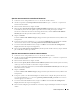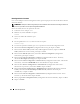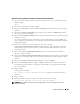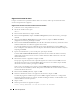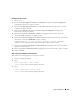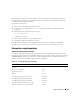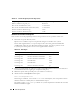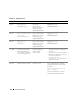Owner's Manual
Guide de déploiement 183
Ajout d'un nouveau nœud à la couche de l'instance de base de données
1
Sur l'un des nœuds existants, connectez-vous en tant qu'utilisateur
oracle
et démarrez l'assistant
DBCA en tapant :
dbca &
2
Dans la fenêtre de bienvenue, cliquez sur
Next
.
3
Dans la fenêtre
Operations
, cliquez sur
Instance Management
(Gestion des instances), puis cliquez
sur
Next
.
4
Dans la fenêtre
Instance Management
(Gestion des instances), cliquez sur
Add Instance
(Ajouter
une instance), puis cliquez sur
Next
.
5
Dans la fenêtre
List of Cluster Databases
(Liste des bases de données du cluster), sélectionnez la base
de données existante.
Si votre nom d'utilisateur n'est pas authentifié par le système d'exploitation, l'assistant DBCA vous
invite à indiquer le nom d'utilisateur et le mot de passe d'un utilisateur de base de données disposant
de privilèges SYSDBA.
6
Tapez le nom d'utilisateur
sys
et le mot de passe, puis cliquez sur
Next
.
La fenêtre
List of Cluster Database Instances
(Liste des instances de bases de données de cluster)
s'affiche. Elle répertorie les instances associées à la base de données RAC sélectionnée et l'état de
chacune d'entre elles.
7 Dans la fenêtre List of Cluster Database Instances (Liste des instances de bases de données
du cluster), cliquez sur Next.
8
Dans la fenêtre
Instance Naming and Node Selection
(Dénomination d'une instance et sélection d'un
nœud), entrez le nom de l'instance en haut de la fenêtre, sélectionnez le nom du nœud, puis cliquez
sur
Next
.
9
Dans la fenêtre
Instance Storage
(Stockage de l'instance), cliquez sur
Finish
.
10
Dans la fenêtre
Summary
(Résumé), cliquez sur
OK
pour ajouter l'instance de la base de données.
Une barre de progression s'affiche, suivie d'un message demandant si vous souhaitez étendre ASM
aux nouveaux nœuds.
11
Cliquez sur
Yes
.
Le message suivant s'affiche :
Do you want to perform another operation?
(Souhaitez-vous effectuer une autre
opération ?)
12
Cliquez sur
No
.
13
Sur l'un des nœuds, vérifiez que l'instance a été ajoutée correctement en tapant :
srvctl status database -d <nom de la base de données>
REMARQUE : pour définir des options de sécurité supplémentaires, suivez les instructions de la section
“Sécurité du système”.